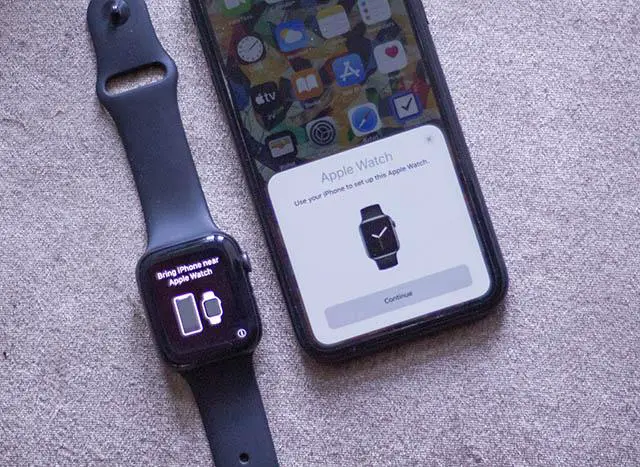
Ceva a mers prost în timp ce încercați să vă conectați iPhone-ul la dvs Apple Ceas. Probleme cu firulless conexiunile pot fi foarte frustrante, mai ales dacă nu știi ce este de vină.
Vă vom explica ce să faceți în acest articol dacă iPhone-ul dvs. nu se va asocia cu dvs Apple Ceas.
Apple ceasul nu se conectează la telefon - Înainte de a începe
Probleme de conectivitate între iPhone și Apple Ceasul poate fi cauzat de o serie de lucruri diferite. Asigurați-vă că dvs Apple Ceasul și iPhone-ul nu se află la mai mult de 30 de picioare unul de celălalt înainte de a continua. Intervalul normal al dispozitivului Bluetooth este așa cum se arată.
Apoi, confirmați că Bluetooth este activat pe iPhone. Glisând în jos din colțul din dreapta sus al ecranului, puteți accesa Centrul de control pentru a verifica acest lucru.
Puteți verifica acest lucru și pe iPhone accesând Setări -> Bluetooth. Bluetooth este în prezent dezactivat dacă pictograma Bluetooth din Centrul de control este gri sau dacă comutatorul Setări Bluetooth este răsturnat spre stânga.
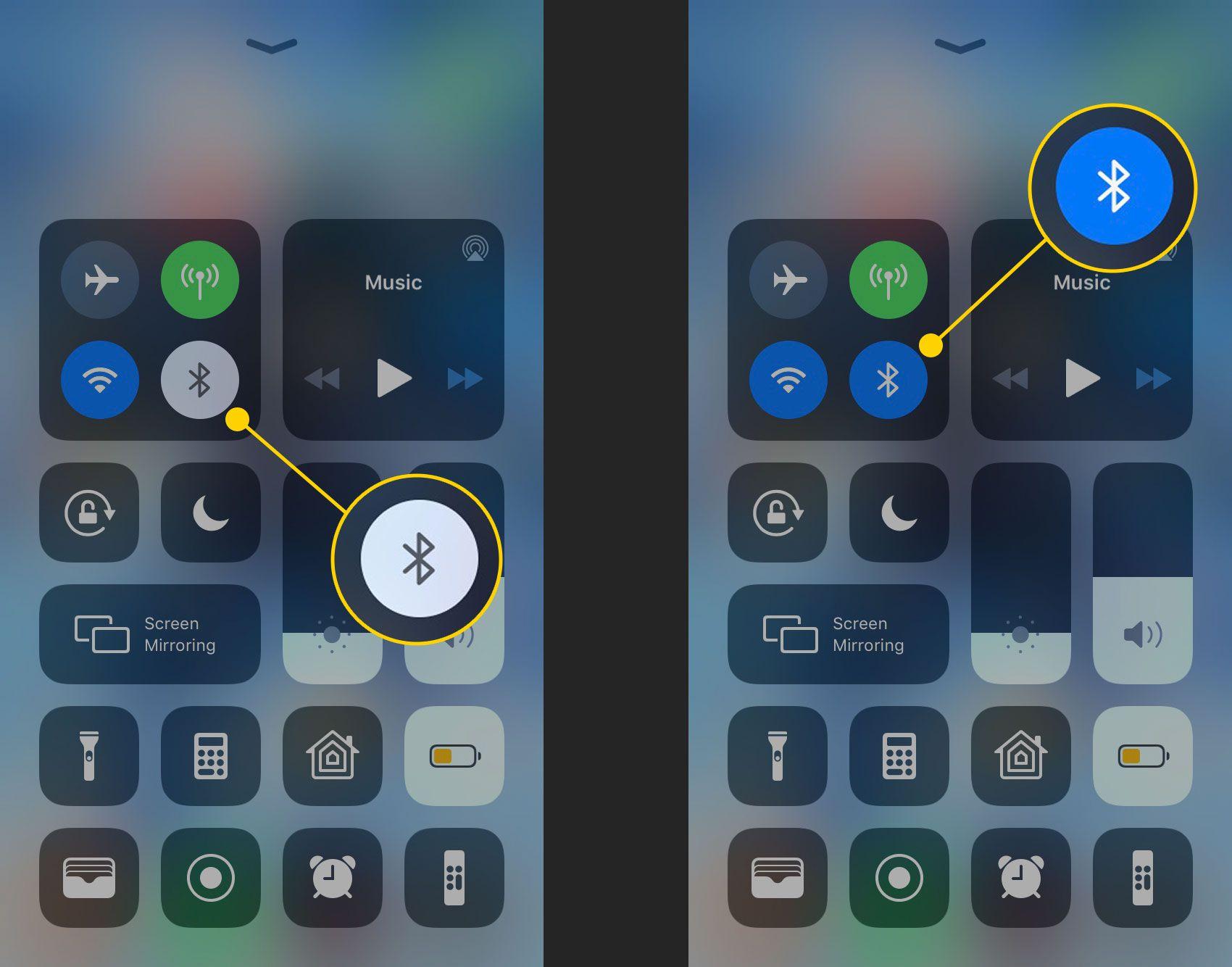
Pur și simplu atingeți pictograma Bluetooth o dată în Centrul de control pentru a activa Bluetooth. Dacă devine albastru, dispozitivul dvs. are Bluetooth activat. O singură atingere pe comutatorul Bluetooth din Setări îl va activa.

Încercați să vă deconectați iPhone-ul de la orice dispozitiv Bluetooth conectat dacă Bluetooth este deja activat. Deschide Bluetooth în Setări pe iPhone pentru a începe.
Atingeți butonul Informații de lângă lista fiecărui dispozitiv (pare un I mic albastru pentru a deconecta un dispozitiv Bluetooth. Atingeți „Deconectare” după aceea.
După ce iPhone-ul dvs. a fost separat de toate celelalte dispozitive Bluetooth, încercați să vă asociați Apple Privește încă o dată. Pentru mai multe sfaturi în cazul în care întâmpinați în continuare probleme, continuați să citiți!
Asigurați-vă că modul Avion este dezactivat
Bluetooth pe iPhone este dezactivat când este activat modul Avion. În timpul călătoriei, modul Avion poate fi foarte util, dar atunci când încercați să vă conectați la dispozitive Bluetooth, poate fi less util.
Incapacitatea dvs. de a vă asocia Apple Ceasul poate fi cauzat de modul Avion, pe care este posibil să l-ați activat în prezent.
Lansați Centrul de control pe iPhone pentru a verifica dacă Modul Avion este activat. Centrul de control poate fi accesat glisând în sus din partea de jos a ecranului pe un iPhone cu un buton Acasă.
În cazul în care iPhone-ul tău are Face ID, deschide Centrul de control glisând în jos din colțul din dreapta sus al ecranului.
Pictograma avion ar trebui să fie gri dacă Modul Avion nu este activ. Modul Avion este activ în prezent dacă pictograma avionului este portocalie.
Pur și simplu atingeți pictograma avion o dată pentru a ieși din modul Avion. Ați dezactivat cu succes Modul Avion pe iPhone dacă pictograma devine gri.
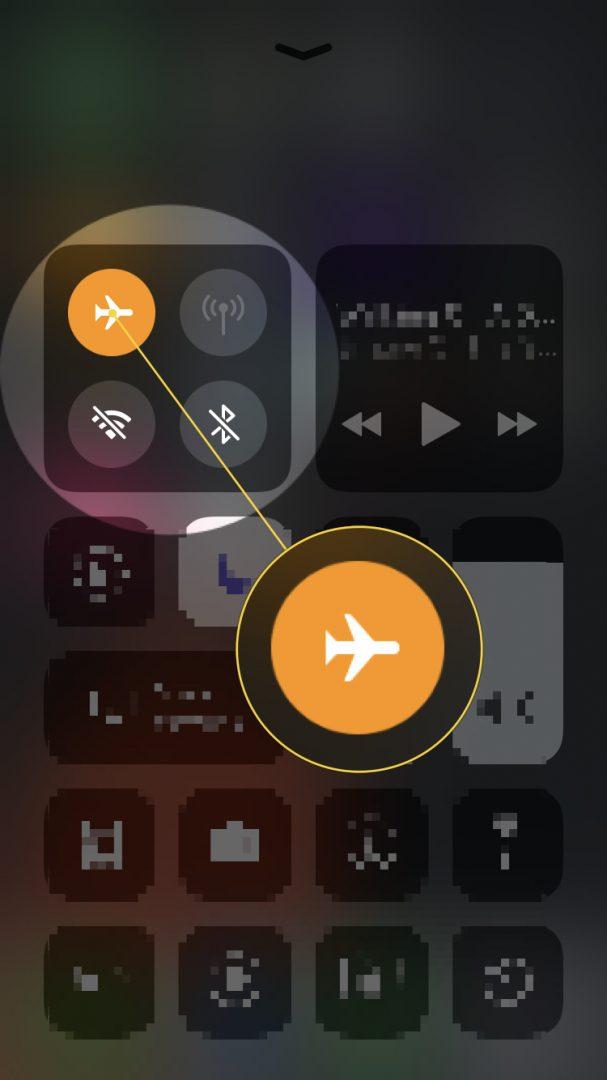
Verificați-vă Apple Urmăriți după ce v-ați asigurat că modul Avion este dezactivat pe iPhone. Glisați în sus din partea de jos a feței ceasului pentru a accesa Centrul de control de pe dvs Apple Ceas.
Pictograma Mod avion ar trebui să fie gri dacă este dezactivată și portocalie dacă este pornită, la fel ca pe iPhone.
Atingeți pictograma avion o dată pentru a dezactiva modul Avion dacă este în prezent pe dvs Apple Ceas.
Opriți și reporniți Bluetooth pe iPhone
Dacă dvs. Apple Ceasul este un accesoriu nou sau, dacă s-a deconectat recent de la un alt dispozitiv, este posibil ca iPhone-ul să nu se poată asocia cu el. Uneori, resetarea Bluetooth-ului iPhone-ului dvs. va rezolva probleme minore de conectivitate.
Această soluție simplă ar putea fi tot ce aveți nevoie dacă iPhone-ul dvs. încă întâmpină probleme de conectare la dvs Apple Ceas.
Navigați la Bluetooth în Setări. După aceea, atingeți comutatorul Bluetooth pentru a-l face inactiv. La reactIvați-l, atingeți încă o dată comutatorul. Încercați să vă asociați Apple Urmăriți încă o dată după repornirea Bluetooth!
Actualizați-vă iPhone-ul și Apple Ceas
Asigurați-vă că software-ul lor este actualizat dacă iPhone și Apple Ceasul nu se va împerechea. Este posibil ca dispozitivele dvs. să nu se poată împereche între ele dacă unul sau ambele folosesc încă un sistem de operare învechit.
Mai întâi, conectați-vă iPhone-ul la o rețea Wi-Fi și conectați-l la un cablu de încărcare. Apoi accesați Setări și selectați Actualizare software sub General. Când o actualizare este afișată ca fiind disponibilă, selectați Descărcați și Instalați sau Instalați acum.
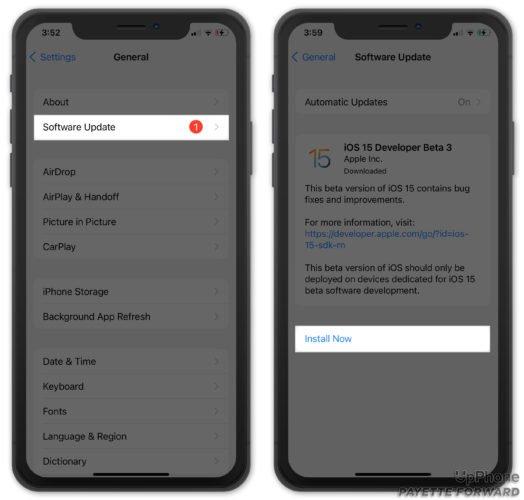
Este timpul să determinați ce watchOS aveți Apple Ceasul se folosește după actualizarea iPhone-ului. Asigurați-vă că dvs Apple Ceasul este inițial conectat la Wi-Fi. Apoi, atingeți General -> Actualizare software în aplicația Watch de pe iPhone.
Dacă o actualizare watchOS este indicată ca fiind disponibilă, selectați Descărcare și instalare.
Nu aveți nevoie de un iPhone pentru a actualiza un Apple Ceas care rulează watchOS 6 sau o versiune ulterioară. Atingeți General -> Actualizare software în aplicația Setări de pe dvs Apple Urmărește pentru a începe.
Dacă vedeți că este disponibilă o actualizare, atingeți Instalare pentru a finaliza procesul.
Reporniți iPhone-ul și Apple Ceas
O repornire poate fi necesară dacă iPhone-ul și Apple Ceasul nu se va împerechea. Problemele minore de software care ar putea împiedica asocierea pot fi rezolvate frecvent prin repornirea dispozitivelor.
Țineți apăsat butonul de pornire în timp ce reporniți un iPhone cu butonul Acasă. Butonul lateral și oricare dintre butoanele de volum ar trebui să fie apăsate și menținute dacă iPhone-ul tău nu are un buton Acasă.
Indiferent de modelul de iPhone pe care îl aveți, continuați să țineți apăsat butonul sau butoanele necesare până când pe ecran apare Slide To Power Off.
Glisați pictograma roșie de alimentare de la stânga la dreapta pentru a opri iPhone-ul după ce vedeți afișajul Slide To Power Off. Apăsați și mențineți apăsat butonul de pornire sau lateral de pe iPhone după ce acesta se oprește pentru a-l reporni.
Țineți apăsat butonul lateral pentru a opri Apple Ceas. Ecranul dvs. ar trebui să arate cuvintele „Oprire” într-o poziție vizibilă. Pentru a vă opri Apple Uitați-vă, glisați pur și simplu pictograma roșie de alimentare de la stânga la dreapta, exact așa cum ați face pe iPhone.
Așteptați puțin după dvs Apple Ceasul se oprește. Pentru a-l reporni, apăsați și mențineți apăsat butonul lateral încă o dată.
Resetați setările de rețea
Puteți restabili toate setările Bluetooth, Cellular, Wi-Fi, VPN și APN de pe iPhone la valorile implicite din fabrică prin resetarea setărilor de rețea de pe dispozitiv.
Înainte de a parcurge acest pas, asigurați-vă că ați notat parolele Wi-Fi, deoarece va trebui să le reintroduceți odată ce resetarea este finalizată.
Selectați Setări -> General -> Transfer sau Resetare iPhone -> Resetare -> Resetare setări de rețea pentru a șterge setările de rețea de pe iPhone.
În cazul în care aveți o parolă, iPhone-ul vă va cere să o introduceți. iPhone-ul se va opri automat după ce confirmați că doriți să efectuați această resetare. Odată ce dispozitivul pornește din nou, procesul de resetare este finalizat.
Ștergeți tot conținutul și setările de pe dvs Apple Ceas
Pasul final este să vă ștergeți complet Apple Conținutul și setările ceasului dacă ați încercat fiecare sfat până în acest moment și iPhone-ul dvs. încă nu se poate asocia cu dvs. Apple Ceas.
Ar trebui să vă puteți împerechea dispozitivele după ce faceți acest lucru pentru a le remedia Apple Urmăriți erorile software.
Atingeți General -> Resetare -> Ștergeți tot conținutul și setările din aplicația Watch de pe iPhone după deschiderea acesteia. Similar cu când ați deschis prima dată cutia, împerecherea dvs Apple Vizionarea cu iPhone-ul dvs. va fi necesară după resetare.
iPhone Și Apple Urmărește: Perechea perfectă!
Sperăm că lucrurile se rezolvă acum între iPhone și Apple Ceas. Veți fi pregătit data viitoare când iPhone și Apple Ceasul nu se va împerechea. Orice întrebări suplimentare trebuie lăsate în secțiunea de comentarii de mai jos.
iPhone nu se va asocia cu Apple Întrebări frecvente despre conectarea ceasului sau neconectarea
Ce pot face dacă al meu Apple Ceasul nu se va împerechea?
Este posibil să existe o problemă pe partea iPhone a ecuației dacă dvs Apple Ceasul nu se va împerechea. O repornire rapidă vă poate ajuta să reluați rapid funcționarea. Butonul de glisare pentru oprire va apărea pe iPhone dacă continuați să țineți apăsat butonul Sleep/Wake.
Cum îmi conectez iPhone-ul și Apple Ceas?
Deschideți aplicația Watch pe iPhone și alegeți General -> Resetare -> Ștergeți tot conținutul și setările. După ce s-a terminat resetarea, iPhone-ul și Apple Ceasul trebuie să se împerecheze din nou în același mod ca atunci când l-ați despachetat pentru prima dată.
De ce nu va face iPhone-ul meu și Apple Sincronizarea ceasului?
Apple Ceasul care nu se sincronizează cu o problemă iPhone poate fi cauzată și de o versiune veche sau învechită de watchOS. Puteți verifica pur și simplu versiunea watchOS care este disponibilă accesând Setări > General > Actualizare software.
Te rugăm să ne contactezi lasa un util comentează cu gândurile tale, apoi împărtășește acest lucru grupurilor tale de Facebook care ar găsi acest lucru util și să profităm împreună de beneficii. Vă mulțumim că ați împărtășit și ați fost drăguți!
Dezvaluirea: Această pagină poate conține linkuri către site-uri externe pentru produse pe care le iubim și le recomandăm din toată inima. Dacă cumpărați produse pe care vi le sugerăm, este posibil să câștigăm o taxă de recomandare. Astfel de taxe nu influențează recomandările noastre și nu acceptăm plăți pentru recenzii pozitive.


